추천 영문법 검사기. 알아서 다 고쳐주는 Grammarly
영어 문법 틀릴까 봐 걱정 노노~ 우리에겐 Grammarly 있다.
안녕하세요. 오늘은 영어 문법 오류를 너무나 간편하고 쉽게 고쳐주는 애플리케이션을 소개합니다. 이메일을 쓰거나 아니면 친구와 영어로 SNS를 할 때에도 간편하고 또 쉽게 사용 가능한 녀석인데요. 바로 Grammarly.

출시 후, 굉장히 많이 광고를 해댔던 터라 아마도 한번쯤은 이 로고를 보셨을 법합니다. 저도 그동안 무시해오다가 얼마 전 설치를 해서 써보게 됐는데 생각보다 꽤 괜찮더라구요 ㅎ (역시 뭐든 해봐야 아는 법,,)
유료 전환은 필수가 아니여서 무료 상태에서도 충분히 사용이 가능했는데요. 설치부터 사용법. 처음부터 끝까지 너무 쉬운 Grammarly 사용법을 정리해봅니다.
Grammarly 설치
Grammarly 다운로드
먼저 노트북에서 사용 할 Grammarly를 다운로드합니다. 묻지도 따지도 않고 그냥 받을 수 있습니다. 당연히 무료구요. 다운로드하는 곳은 Grammarly 공식 홈페이지에 있으며, 구글에 검색하거나 아래 바로가기를 통해서도 진행 가능합니다.
설치
Grammarly 설치 파일 다운로드가 끝났으면, 바로 설치를 시작하면 되는데요. 다운 받은 파일을 클릭하라고 안내를 해주는군요.

아이콘을 더블 클릭 하여 설치를 시작합니다.

Grammarly 접근성 허용
안내에도 나와있듯 Grammarly가 제 PC를 마음대로 접근할 수 있도록 허용을 해야 하는데요. 처음에 이걸 보고 '또 개인 정보 다 빼가는 거 아닌가?' 해서 흠짓 하긴 했는데, 설명을 보니 따로 프로그램을 작동시킬 필요 없이 글을 작성하는 부분에 있어 자동으로 Grammarly가 작동하도록 하기 위함이라고 합니다.

설명하고 있는 데로, 자물쇠를 풀고 Grammarly의 접근을 허용해줍니다.

이렇게 설정을 해주고 나면 설치는 자동으로 완료가 됩니다. 무료 버전과 프리미엄 버전의 차이를 보여주며 업그레이드를 유도하긴 하지만, 일단 Free버전으로 고고~!
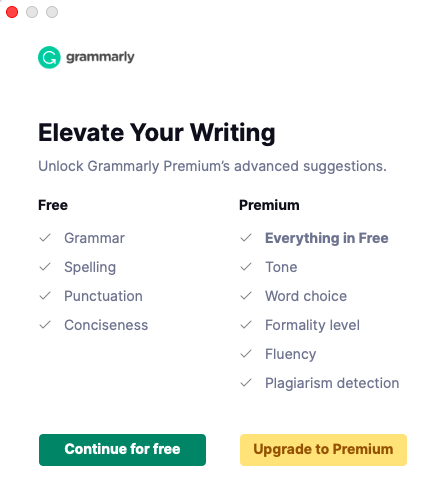
Grammarly 사용법
홈페이지에서 설명하는 것처럼, 이메일, 각종 SNS, 문서 작성 등 영문으로 작성하는 모든 글에 대해 Grammarly가 호환되어 사용되어집니다.
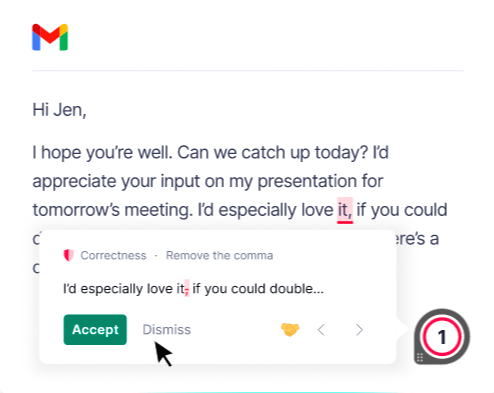
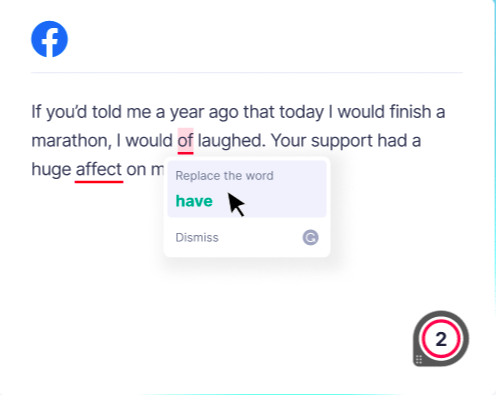
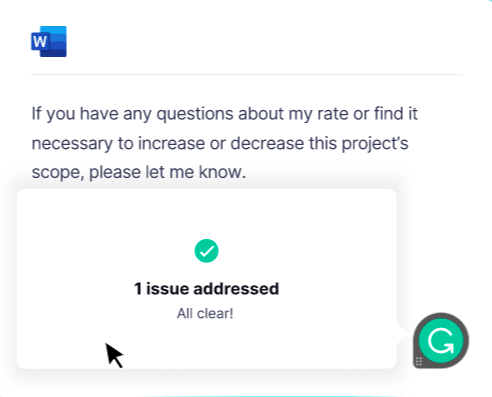
저는 시험 삼아 영문으로 포스팅을 해봤는데요. 글을 작성하기 무섭게 Grammarly 아이콘이 좌측 상단에 표시되어 있습니다. 해당 아이콘을 클릭하는 것만으로 해당 페이지에 있는 영문들이 검토되기 시작하고 수정이 필요한 부분은 알려줍니다.
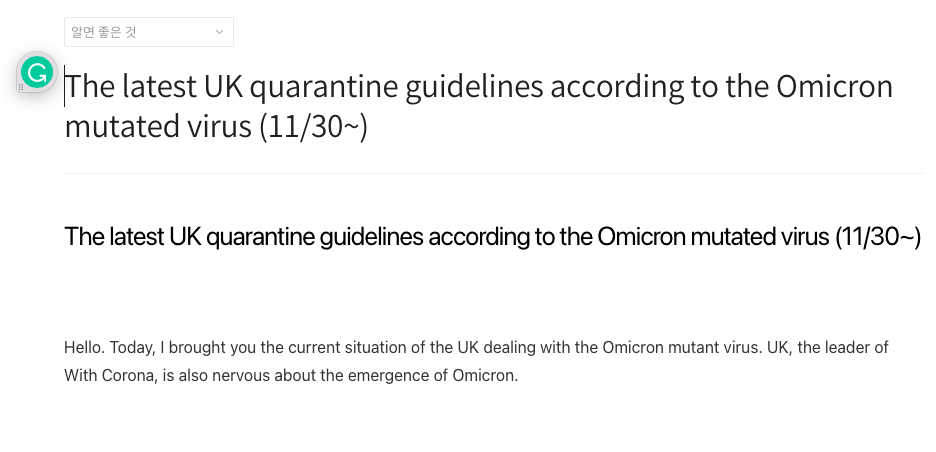
검토 후 수정이 필요한 부분에 대해 무조건 변경이 이루어지는 것이 아니라 올바른 예시를 보여주고, 변경할 것이지는 본인이 선택할 수 있도록 해주네요. 티스토리의 '맞춤법 검사' 기능과 흡사합니다.
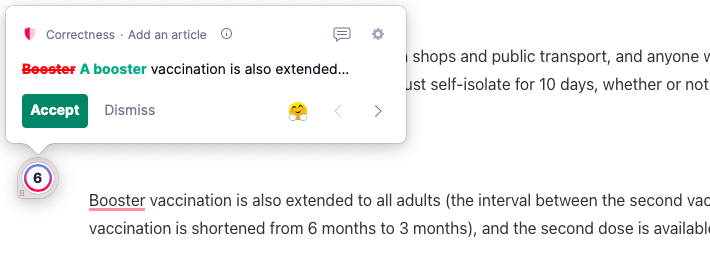
이렇게 해서 수정이 완료되면, 어떤 부분에서 수정이 몇 개 이루어졌는지 표시해주고요. 다시 한번 프리미엄으로 업그레이드를 유도합니다만, 'Dismiss'를 눌러 간단히 넘기면 됩니다.
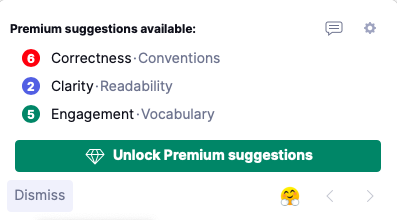
정말 간단하죠? 프리미엄으로 업그레이드를 유도하는 것 말고는 다른 광고 같은 것이 없기 때문에 사용하기 좋습니다. 세상엔 공짜는 없기 마련이라 꼭 광고로 도배될 줄 알았는데 그런 것도 없네요.
이상 깔끔하게 사용하기 좋은 Grammarly 사용후기였습니다. 영문으로 작성할 일이 많은 경우 유용하게 사용할 수 있을 것 같아 소개해드렸습니다. 도움되셨길 바라며.





